YouTube 在 Chrome 上落后? 试试这 10 个工作修复 [2022]
已发表: 2022-09-01YouTube 是使用最广泛的在线视频共享平台,因为它具有出色的性能、提供广泛的视频内容、频繁推出新功能以及许多其他出色的设计功能。 此视频共享应用程序可以通过 Internet 或通过仅适用于智能手机的应用程序使用。 而且由于没有适用于 PC 的原生 YouTube 应用程序,用户必须通过网络浏览器访问该服务。
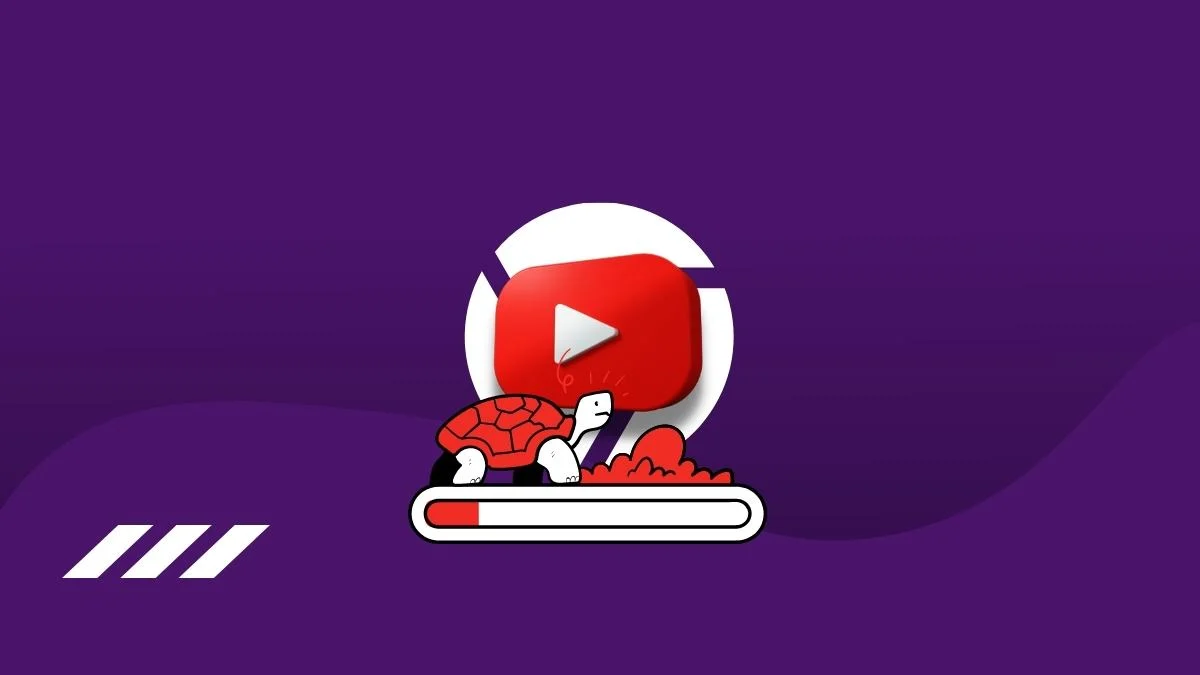
同时, YouTube 用户在使用 Chrome 浏览器观看视频或浏览网站时会遇到延迟问题; 使用其他浏览器时通常不会出现这些问题。 您的流媒体体验实际上被中断了,这非常令人沮丧。 在大多数情况下,浏览器错误、软件故障和互联网连接不良是导致此问题的主要原因,幸运的是可以通过一些简单的故障排除方法来解决。
现在,让我们来看看解决YouTube 在 Chrome 上滞后的不同方法以及您应该了解的有关该问题的其他详细信息。
目录
为什么 YouTube 一直落后于 Chrome?
当 YouTube 开始滞后于 Chrome 时,有几个可能的原因,包括互联网连接速度慢。 YouTube 等流媒体网站的性能取决于强大、稳定的互联网连接; 否则,网站可能会滞后。 在这种情况下,这可能是 YouTube 的问题。
缓存等浏览器数据往往堆积过多,难免会导致浏览器性能问题。 因此,这是另一个可能导致 YouTube 在通过 Chrome 访问时滞后的因素。 此外,过时的浏览器有时会导致 Chrome 的 YouTube 卡顿问题,因为它们存在可能导致问题的重大错误,这些错误已由更新的浏览器修复。
此外,您设备的显示和音频驱动程序会影响视频在 Chrome 等程序中的播放方式,这可能会导致 YouTube 性能下降。 考虑到前面提到的所有因素,我们找到了解决 YouTube 问题的最佳方法,但首先让我们强调一下我们刚刚讨论的原因。
- 互联网连接不佳
- 内存不足
- 损坏或过多的浏览数据
- 过时的音频和显示驱动程序
- 过时的浏览器
修复 YouTube 在 Chrome 上一直滞后
正在寻找解决 YouTube 在 Google Chrome 上的滞后问题的解决方案? 以下是您应该使用的一些经过验证的解决方案:
修复 1:检查您的互联网连接
只有当您的互联网连接稳定时,您才能流式传输 YouTube 视频。 但是,如果您的互联网连接不好怎么办? 如果您在互联网连接不稳定的情况下使用视频应用程序,您无疑会遇到延迟,这可能是您的 YouTube 问题的原因。 要获得更好的 Internet 连接,您可以尝试将计算机移近正在使用的路由器。 同样,您可以使用 Internet Speed Test 服务来检查您的 Internet 连接速度。
据谷歌称,流式传输 4K YouTube 视频的最低持续速度为 20 Mbps。 同样,流式传输全高清 (1080p) YouTube 视频的最低速度为 5 Mbps。
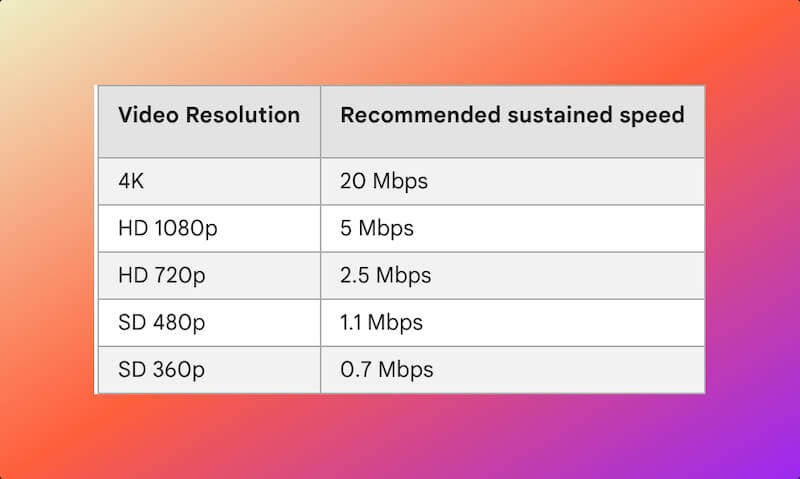
如果您发现您的网速较慢,您应该将 YouTube 分辨率设置为自动,以确保您使用的视频质量与您的网速相匹配。 按照以下步骤将 YouTube 视频分辨率设置为自动:
1. 在 YouTube 上播放视频时,点击齿轮图标以显示视频设置。
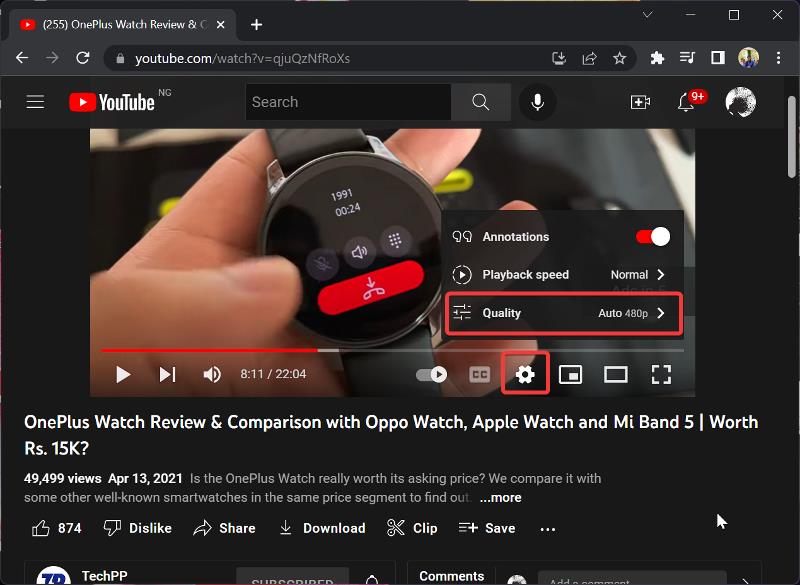
2. 单击质量并向下滚动以选择自动。

但是,如果这种方法没有解决问题,或者您确定您的互联网连接稳定,请转到下一个解决方案。
另请阅读: YouTube 评论未加载? 修复的 10 大方法!
修复 2:在 Chrome 中禁用硬件加速以修复 YouTube 滞后
已证明有助于解决某些用户的 YouTube 滞后问题的另一个解决方案是禁用 Chrome 中的硬件加速功能。 以下是如何做到这一点:
1. 打开 Chrome 并点击浏览器右上角的三点菜单。
![Chrome 设置jpg YouTube Lagging on Chrome? Try these 10 Working Fixes [2022] - Chrome settingsjpg](/uploads/article/11213/zV1eRp6yGPTbdspw.jpg)
2. 选择设置并点击系统。
![镀铬系统 YouTube Lagging on Chrome? Try these 10 Working Fixes [2022] - Chrome system](/uploads/article/11213/qXKXIjTwyxanxFI1.jpg)
3. 关闭可用时使用硬件加速选项。
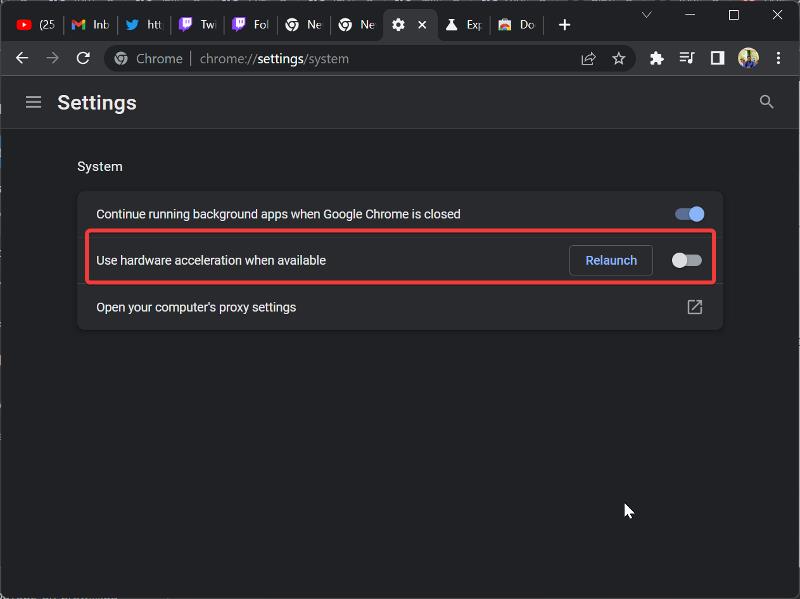
修复 3:清除 Chrome 的浏览数据
Chrome 会存储您的浏览数据,以改善您在使用浏览器时的体验。 但是,如果存储了太多此类数据或浏览器的缓存损坏,您将体验到性能下降。 因此,建议清除您的浏览数据,在这里您将学习如何执行此操作:
1. 在 Chrome 上,单击右上角的三点菜单。
2. 选择更多工具并点击清除浏览数据...
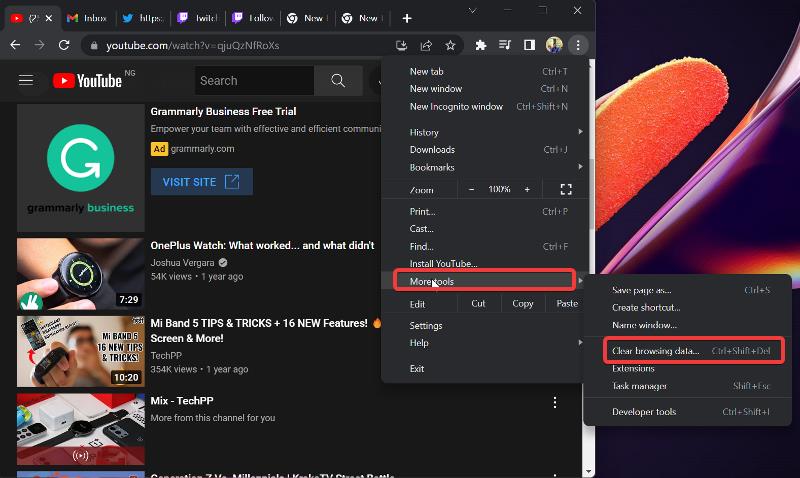

3. 选中结果页面上的所有框,然后单击清除数据。
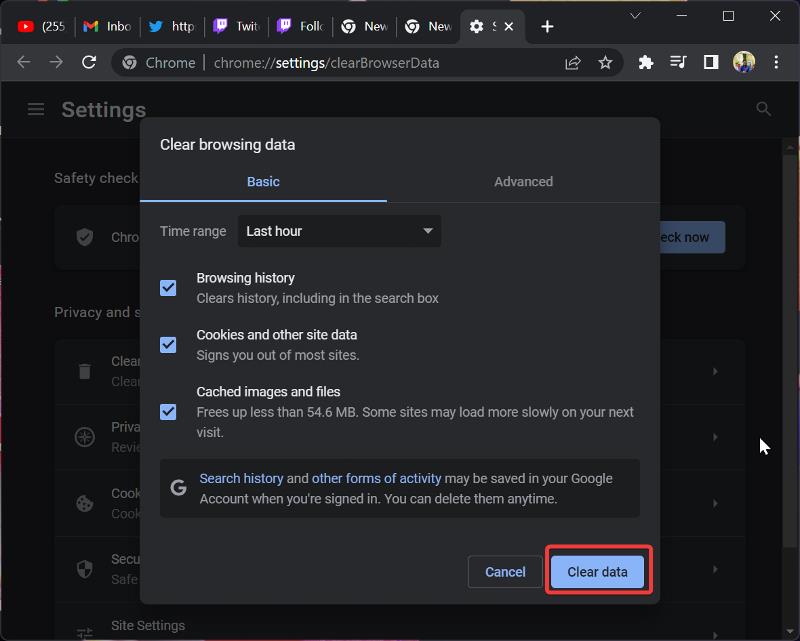
修复 4:重新启动浏览器
Chrome 浏览器是为处理繁重的负载而设计的,但是当您过度加载程序时,可能会导致计算机上的内存使用率过高。 此外,高 RAM 使用率会导致 PC 上运行的应用程序出现延迟。 这表明高 RAM 使用率可能是 YouTube 在 Chrome 上滞后的原因。 同时,在这种情况下,最好的解决方法是关闭并重新打开 Chrome。 希望 YouTube 在这样做之后可以正常工作。
修复 5:删除可疑扩展
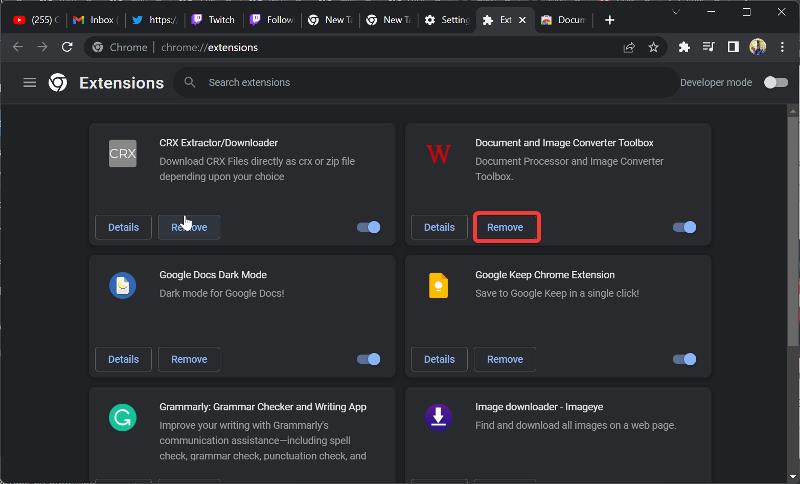
使用扩展的主要原因是为您的浏览器添加新功能,但其中一些扩展只会导致浏览器出现故障。 据报道,像 AdBlock 这样的扩展程序会导致 Chrome 滞后。 考虑从 Chrome 中删除可疑的扩展程序,YouTube 卡顿和缓冲问题可能会得到解决。
修复 6:关闭 Chrome 上其他打开的标签页
您可以简单地关闭浏览器中一些打开的标签来解决 YouTube 滞后的问题,而无需重新启动 Chrome。 当打开的选项卡过多或网站因内存过多和 CPU 占用过多而阻止 YouTube 正常工作时,此方法非常有用。
修复 7:重置 Chrome 标志
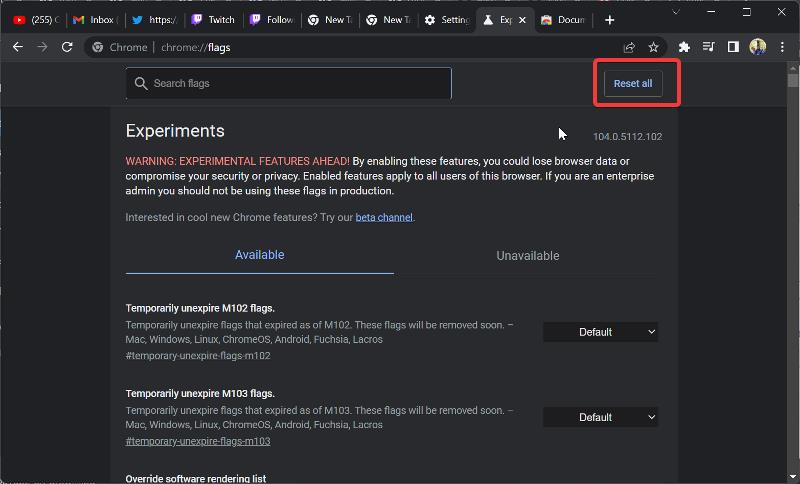
Chrome 标志用于添加浏览器中尚未包含或已从浏览器中删除的功能。 由于这些功能尚未广泛使用,因此篡改它们可能会影响浏览器的性能。 因此,如果您知道自己在 Chrome 中启用了一些标志,则应该将它们重置为默认设置。
1. 在 Chrome 的地址框中输入Chrome://flags并按Enter 。
2. 点击全部重置以将 Chrome 标志恢复为默认值。
修复 8:更新设备驱动程序
显示器、视频卡和音频驱动程序决定了您的计算机屏幕和扬声器的工作情况。 如果您的驱动程序已过时,您在计算机上播放视频时可能会遇到延迟。 要解决此问题,您应该将驱动程序更新到较新的版本。 在 PC 上更新驱动程序的最佳方法是使用 Windows Update:
1. 按Windows + I打开设置。
2. 单击垂直窗格上的Windows 更新。
3. 现在,点击检查更新并选择立即下载以安装更新,其中将包括您的驱动程序。
修复 9:禁用 VPN
有时 VPN 会妨碍某些网站的性能,在这种情况下可能就是这种情况。 要消除所有疑虑,只需在您的计算机上禁用 VPN 并尝试通过 Chrome 使用 YouTube。 您还可以尝试刷新 DNS 缓存并将 DNS 更改为另一个流行的服务。
修复 10:更新 Chrome
您是否使用过时的 Chrome 版本? 如果您不确定,您可以通过以下步骤检查是否属于这种情况。 该程序的过时版本存在的问题很可能已在较新版本中得到修复。 因此,您应该更新 Chrome 以修复浏览器问题并利用新功能。
1.打开Chrome,点击页面右上角的三点菜单。
2. 选择帮助并点击关于谷歌浏览器。
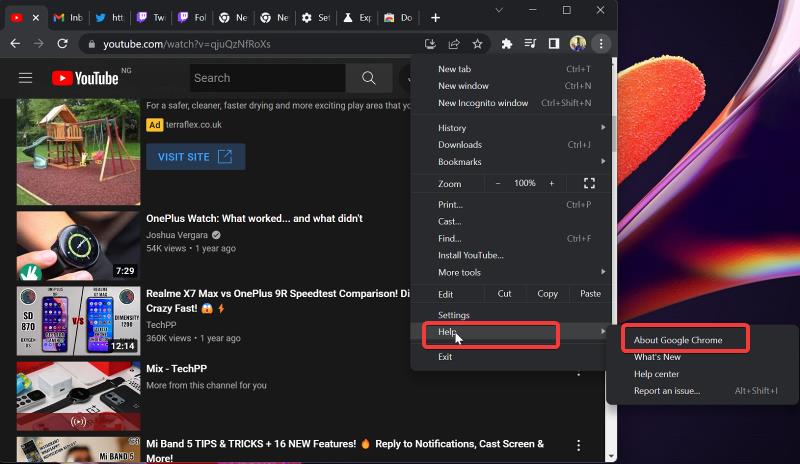
3. 在结果页面上,您会看到一个检查 Chrome 更新的菜单。 如果有任何更新,请安装,如果没有,请离开页面。
相关:在 Android 上下载 YouTube 视频的 3 种最佳方式
如何防止 YouTube 在 Chrome 上滞后?
既然您已经解决了 Chrome 的 YouTube 滞后问题,请了解如何防止它再次发生。
- 首先,定期更新浏览器和驱动软件可以帮助您避免一些崩溃和故障。
- 其次,稳定的互联网连接将确保视频加载顺畅且不中断。
- 第三,定期清除浏览器数据和缓存有助于释放设备上的存储空间并缩短视频加载时间。
- 最后,通过稳定的带宽连接保持稳定的帧速率可确保所有视频都有更好的观看体验。
YouTube 在 Chrome 问题上滞后已修复
上述解决方案之一无疑应该可以解决 YouTube 在 Chrome 上的滞后问题。 但是,如果在尝试了我们描述的所有解决方案后问题仍然存在(这种可能性不大),您应该使用 Edge 或 Firefox 等其他浏览器在您的计算机上打开 YouTube。 在下面的评论部分让我们知道适合您的解决方案。
经常问的问题
为什么我的 YouTube 突然卡顿了?
大多数情况下,您的计算机或智能手机上的 YouTube 延迟可能是由于您的网络浏览器中的缓存损坏或过多造成的。 如果您设备的 RAM 不是问题,则在某些情况下,问题是由于 Internet 连接不稳定或与图形相关的问题。
如何让 YouTube 运行更流畅?
为了让 YouTube 在 Chrome 浏览器中运行得更好,您应该定期清除浏览数据以及 cookie 和缓存。 此过程很有帮助,因为过多的浏览数据会影响 Chrome 浏览器的功能,这可能会导致 YouTube 滞后。
Chrome 扩展程序会成为 YouTube 延迟的原因吗?
从技术上讲,扩展不应该对浏览器的速度产生负面影响,但是如果你安装了太多,你的浏览器可能会占用内存,导致延迟。 此外,某些扩展是恶意的,可能会影响浏览器的性能。 所以,是的,扩展程序可能会导致 Chrome 中的 YouTube 速度变慢。
如果 YouTube 应用在我的手机上出现延迟怎么办?
如果您发现自己的 YouTube 应用开始出现延迟,请尝试以下解决方案:
1.重启手机
2. 清除 YouTube 缓存
3. 卸载并重新安装 YouTube
如何阻止我的 YouTube 视频滞后?
您可以尝试一些解决方案来阻止 YouTube 视频滞后。 首先,在浏览器中禁用硬件加速。 其次,确保您有稳定的互联网连接。 第三,定期清除浏览器数据和缓存。 如果延迟仍然存在,则可能是由过时的网络或图形驱动程序引起的。
为什么 YouTube 视频会出现故障?
YouTube 视频可能出现故障的原因有很多。 一种可能是您的系统硬件规格不足以在 YouTube 上播放高清视频。 另一个原因可能是系统配置不正确。 要解决此问题,您应该更改视频分辨率并检查它是否可以解决问题。 此外,网络或其他问题也可能导致 YouTube 视频出现故障和卡顿。
进一步阅读:
- 如何将 Instagram Reels 音频下载为 MP3
- WhatsApp 媒体未下载? 这是解决方法
- 如何查看和删除 YouTube 观看记录
- 您需要知道的 6 大 YouTube URL 技巧
